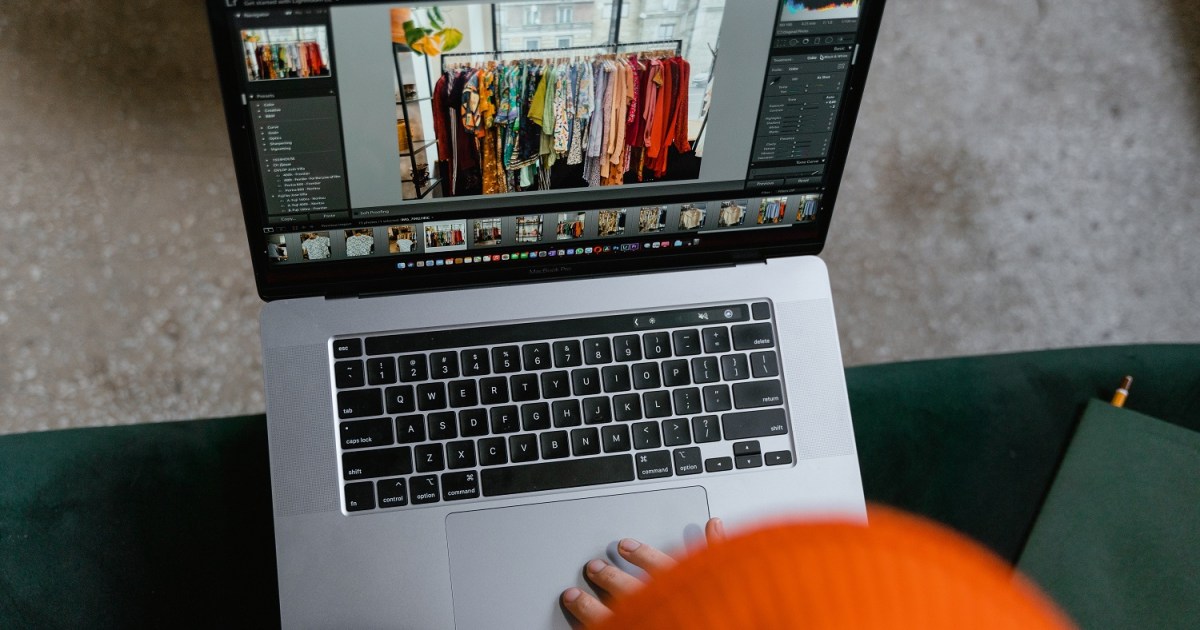Sinds ik hier bij Digital Trends laptops begon te beoordelen, heb ik op meer dan 240 apparaten gewerkt. Dit betekent dat ik altijd een of twee machines heb om te gebruiken, maar de machines zelf zijn niet zo belangrijk. Het is belangrijk wat ik ermee kan doen. Daarom installeer ik een kernset apps op elke laptop die ik installeer.
Als ik een paar keer per maand het installatieproces van een nieuwe laptop doorloop, heb ik een lijst met apps waartoe ik toegang heb. Als u voor de eerste keer een nieuwe pc instelt, kunt u het volgende downloaden.
basis
Ik schrijf voor de kost, wat betekent dat mijn voornaamste computertaken bestaan uit het op papier zetten van woorden (om zo te zeggen) en veel onderzoek en analyses doen. Daarom vertrouw ik op veel productiviteitsapps om mijn werk gedaan te krijgen.
Ik heb lang geleden gekozen voor Microsoft-producten, dus ik gebruik ze nu Microsoft 365, waarmee ik toegang heb tot Microsoft Word, Excel, PowerPoint en OneNote. De suite biedt nog veel meer, maar dit zijn de apps die ik het meest gebruik. En nu we het toch over Microsoft hebben, bewaar ik mijn documenten ook in OneDrive. Dit biedt back-up en synchronisatie op de verscheidenheid aan apparaten die ik gebruik, waaronder een paar Windows 11-laptops (Dell XPS 15 en XPS 13 Plus), een Apple MacBook Pro 14, een Windows 11-desktop en een iPad Pro maat 11 inch. Ten slotte gebruik ik Skype voor basisberichten, meestal met mijn gezin.
Als gratis alternatief is er de cloudgebaseerde Google Suite, maar je kunt deze ook downloaden LibreOffice Als u de voorkeur geeft aan de desktopervaring. Het is een volledig kantoorpakket vergelijkbaar met Microsoft 365, hoewel het de gecentraliseerde, cloud-gesynchroniseerde functionaliteit mist die Microsoft biedt.
Om op internet te surfen, gebruik ik Microsoft Edge. Ik weet dat dit niet de meest populaire optie is, maar ik heb alle grote browsers geprobeerd en ik heb het gevoel dat Edge voor mij werkt. Het vereist niet veel configuratie op een nieuwe computer, omdat het zaken als extensies automatisch synchroniseert.
Dit zijn dus de eerste apps die ik installeer en configureer. Of liever gezegd, op Windows 11-pc’s log ik in met mijn Microsoft-account tijdens de eerste installatie en hierdoor wordt ik automatisch aangemeld bij de suite (die bijna altijd al is geïnstalleerd) en ook bij OneDrive. OneNote vereist aanvullende configuratie om bestanden te openen die ik vaak gebruik. Het is nu een eenvoudig proces dat in het spiergeheugen is ingebouwd. Op mijn MacBook en iPad moet ik Microsoft Office, OneNote, OneDrive en Skype handmatig downloaden, vervolgens configureren en me bij elk ervan aanmelden. Het is een ingewikkelder proces, maar niet zozeer.
Verbeter de productiviteit en veiligheid
Deze apps verzorgen de basis, maar er zijn er nog een paar die ik installeer om de productiviteit te verbeteren. Sommige zijn gratis, en sommige zijn introductieaankopen of abonnementen. Maar het komt allemaal neer op iets dat mij productiever maakt.
Het volgende is Microsoft Teams. Ik weet zeker dat ik de bedrijfsversie heb geïnstalleerd, zodat ik verbinding kan maken met alle relevante accounts. De Personal editie zit al ingebouwd in Windows 11, maar voor gebruik op het werk heb je de aparte zakelijke editie nodig.
Naast de hoofdtoepassingen zijn er ook enkele hulpprogramma’s die ik installeer. ik gebruik Gratis boomgrootte Op Windows 11 om mij te helpen de ietwat complexe bestandsstructuur te beheren. Ik bewaar niet zoveel bestanden op mijn MacBook, dus ik vind het niet erg om een soortgelijk hulpprogramma voor MacOS te gebruiken. Deze tool sorteert al je bestanden en geeft op hoog niveau een overzicht van hoeveel ruimte alles in beslag neemt, wat handig is om wat extra opslagruimte te creëren.
Ik werk ook met veel zip-bestanden, en hoewel de ingebouwde functionaliteit in Windows 11 goed is voor eenvoudige zip-bestanden, vind ik de functies die het biedt leuk 7-Postcode. ik gebruik Archief 4 Op mijn MacBook, voor $ 20 rechtstreeks verkrijgbaar bij de winkelier of de App Store. ErwtZip Het is een fatsoenlijk en gratis alternatief voor Mac.
Voor mijn basisbescherming vertrouw ik op de standaard antivirus-app Defender van Windows 11 en de functionaliteit ervan. Maar voor extra gemoedsrust installeer ik ook de gratis versie van Malwarebytes. Het biedt een extra beveiligingslaag tegen verschillende soorten malware en is relatief onopvallend.
Ik geef toe dat ik niets op mijn MacBook of iPad installeer, wat wel of niet slim kan zijn, afhankelijk van waar je staat als het gaat om de beveiliging van de besturingssystemen van Apple. Terwijl ik dit schrijf, denk ik dat ik misschien een soort virusbescherming voor mijn Apple-apparaten moet onderzoeken.
voor de lol
Natuurlijk werk ik niet alleen op mijn computers. Ik speel soms ook wat games, stream media en luister naar veel muziek.
Dus, Stoom en Battle.net Het zijn twee van de eerste apps die ik heb geïnstalleerd. Ik ben geen fan van grote spellen, maar ik speel een aantal strategiespellen zoals… Beschaving VI Rollenspellen zoals Diablo IV. Ik ben ook aan het kijken Baldurspoort 3beschikbaar op Steam.
In Windows 11 is de beste manier om video te streamen via de Edge-browser. Het ondersteunt 4K-resolutie en High Dynamic Range (HDR) op de meeste services, vooral in het geval van Netflix. Ik doe geen moeite om apps voor een specifieke dienst te installeren. Op MacOS vond ik dat Safari de beste ervaring biedt, ook al gebruik ik de Apple TV+-app, die uiteraard vooraf is geïnstalleerd.
Als je de desktopervaring wilt, kun je apps zoals Netflix, Hulu, Prime Video, Disney+ en Crunchyroll vinden via de Microsoft Store.
Voor muziek abonneer ik me op Tidal. Het biedt de hoogste audiokwaliteit van alle services en is de enige die volledig profiteert van de uitstekende Quad DAC (digitaal naar analoog converter) in mijn LG G8 ThinQ-smartphone. Tidal werkt goed op Windows 11 en MacOS en ondersteunt maximale servicekwaliteit. Dit is vooral geweldig op mijn MacBook Pro 14, die een van de beste geluidskwaliteit heeft die je op een laptop kunt vinden, zowel via externe luidsprekers als via de hoofdtelefoonaansluiting die hoofdtelefoons met hoge impedantie ondersteunt.
Ik ben ook een fervent lezer van fictie en non-fictie en ben al jaren geabonneerd op het Kindle-ecosysteem. Ik kan een boek kopen in de Kindle Store en het is direct beschikbaar op elk apparaat dat ik bezit. Uw leesvoortgang, bladwijzers, markeringen en notities worden op verschillende platforms gesynchroniseerd, waardoor het een naadloze leesoplossing is. Dus ik installeer Kindle-app Op mijn Windows 11-, MacOS- en iOS-apparaten kort nadat ik het heb ingesteld.
Ontvang alles snel
U kunt voor al deze apps afzonderlijk zoeken naar installatieprogramma’s, hoewel u veel ervan automatisch kunt verkrijgen Via Negenheid. Deze website bevat tientallen populaire applicaties die u mogelijk op een nieuwe computer wilt installeren, die allemaal gratis zijn en waarmee u ze met één klik kunt downloaden.
Naast de hierboven genoemde apps zijn hier enkele apps die u kunt overwegen om te downloaden met Nanite:
- Discord – Alles-in-één berichtenuitwisseling, videogesprekken en groepen
- Handrem – videocodering en conversie
- WinDirStat — Opslaganalysator
- GIMP – Een gratis en open source afbeeldingseditor vergelijkbaar met Photoshop
- TeamViewer 16 — Externe desktop-applicatie, handig voor onderhoud aan uw computer
En misschien is er meer
Dit zijn de apps die meteen in mijn gedachten opkomen, maar ik zal in de toekomst andere installeren als dat nodig is. Uw gebruik van de applicatie kan compleet anders zijn. Als u bijvoorbeeld een maker bent, kunt u direct een aantal creatieve apps installeren, zoals die beschikbaar zijn in Adobe Creative Cloud. Maar we hopen dat deze lijst enige inspiratie biedt voor apps die u op uw computers kunt installeren zodra u klaar bent met de installatieroutine.
Aanbevelingen van de redactie

“Proud coffee guru. Web pioneer. Internet expert. Social media specialist.”